Win7系统中查看桌面程序所在位置的操作步骤
发布时间:2014-11-30 作者:win7旗舰版系统下载
通常用户都会将安装的软件程序图标创建到桌面中,以便快速运行程序,由于桌面上创建的这些程序图标只是一个快捷方式,当需要查看程序所在位置,能否通过桌面程序快捷方式图标来查看程序存储位置呢?
答案是肯定的,现小编以电脑公司Win7旗舰版系统为例,给大家介绍Win7系统中查看桌面程序所在位置的操作步骤,具体如下:
1、在电脑公司Win7旗舰版系统中,在需要查看的快捷方式图标上右键,选择属性。
2、在打开的属性窗口中,切换到“快捷方式”标签页,我们就可以查看到程序的所在位置了。
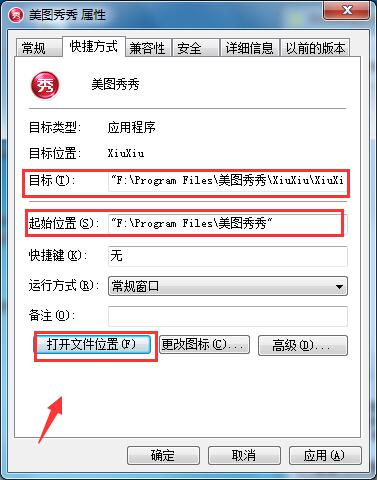
3、在上图示中,目标就是程序具体路径,起始位置就是程序所在的位置了,更方便的是用户还可直接点击“打开文件位置”按钮来直接跳转到程序所在的绝对位置上。
查看Win7桌面程序所在位置的方法就这么简单的,如果用户想了解软件程序所在位置却不知如何查看的用户,请按照以上教程的简单步骤进行查看吧。
答案是肯定的,现小编以电脑公司Win7旗舰版系统为例,给大家介绍Win7系统中查看桌面程序所在位置的操作步骤,具体如下:
1、在电脑公司Win7旗舰版系统中,在需要查看的快捷方式图标上右键,选择属性。
2、在打开的属性窗口中,切换到“快捷方式”标签页,我们就可以查看到程序的所在位置了。
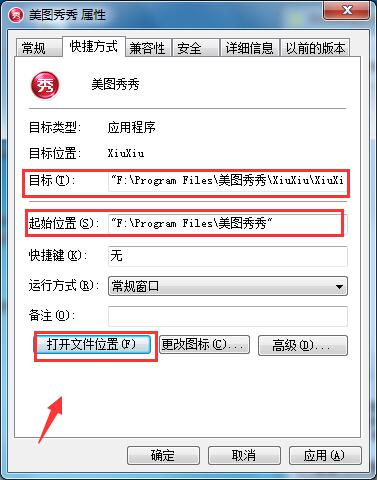
3、在上图示中,目标就是程序具体路径,起始位置就是程序所在的位置了,更方便的是用户还可直接点击“打开文件位置”按钮来直接跳转到程序所在的绝对位置上。
查看Win7桌面程序所在位置的方法就这么简单的,如果用户想了解软件程序所在位置却不知如何查看的用户,请按照以上教程的简单步骤进行查看吧。
- win7旗舰版
- 电脑公司win7 64位旗舰忧化版下载 V2017.04
- 宏基电脑win7 32位旗舰版系统下载v2017.11
- 蒲公英GHSOT WIN7 SP1 64位旗舰版V2016.01_WIN7 64位系统下载
- 深度技术WIN7 SP1 X86旗舰装机版V2015.08_深度技术WIN7 32位旗舰版下载
- 新萝卜家园WIN7 SP1 X64专业旗舰版V2015.08_最新WIN7 64位系统
- win7纯净版
- 惠普笔记本win7旗舰版64位下载纯净版 v2017.11
- 电脑公司GHOST WIN7 X64极速纯净版 V2017.09
- 雨林木风GHOST WIN7 SP1 X86纯净版V2015.09_雨林木风WIN7 32位纯净版
- 中关村GHOST WIN7 SP1 32位纯净版V2016.06_中关村WIN7纯净系统
- 新萝卜家园WIN7 SP1 X86纯净版V2015.08_最新WIN7 32位纯净版
------分隔线------
- 相关推荐
- 小编推荐
- 系统下载
温馨提示:这里是下载地址,点击即可高速下载!
- Win7旗舰版
Win7 32位旗舰版
Win7 64位旗舰版
系统之家Win7旗舰版
雨林木风win7旗舰版
电脑公司Win7旗舰版
深度技术WIN7旗舰版
新萝卜家园WIN7旗舰版
技术员联盟win7旗舰版
番茄花园Win7旗舰版
大地WIN7旗舰版
中关村WIN7旗舰版
笔记本win7旗舰版
其他WIN7旗舰版
- Win7纯净版
Win7 32位纯净版
Win7 64位纯净版
系统之家WIN7纯净版
雨林木风win7纯净版
电脑公司Win7纯净版
深度技术win7纯净版
新萝卜家园WIN7纯净版
番茄花园WIN7纯净版
技术员联盟win7纯净版
中关村WIN7纯净版
大地WIN7纯净版
笔记本win7纯净版
其他Win7纯净版
- Win7系统排行
 深度技术 Ghost Win7 SP1 X86旗舰专业版(32位)2014.05 系统下载深度技术 Ghost Win7 SP1 X86旗舰专业版(32位)2014.05 系统下载
深度技术 Ghost Win7 SP1 X86旗舰专业版(32位)2014.05 系统下载深度技术 Ghost Win7 SP1 X86旗舰专业版(32位)2014.05 系统下载 中关村Ghost win7 旗舰版2014V3 最新 win7 32位系统下载中关村Ghost win7 旗舰版2014V3 最新 win7 32位系统下载
中关村Ghost win7 旗舰版2014V3 最新 win7 32位系统下载中关村Ghost win7 旗舰版2014V3 最新 win7 32位系统下载 雨林木风 GHOST WIN7 SP1 X64旗舰装机版(64位)2014.05 系统下载雨林木风 GHOST WIN7 SP1 X64旗舰装机版(64位)2014.05 系统下载
雨林木风 GHOST WIN7 SP1 X64旗舰装机版(64位)2014.05 系统下载雨林木风 GHOST WIN7 SP1 X64旗舰装机版(64位)2014.05 系统下载 雨林木风 GHOST WIN7 SP1 X86旗舰装机版(32位)2014.05 系统下载雨林木风 GHOST WIN7 SP1 X86旗舰装机版(32位)2014.05 系统下载
雨林木风 GHOST WIN7 SP1 X86旗舰装机版(32位)2014.05 系统下载雨林木风 GHOST WIN7 SP1 X86旗舰装机版(32位)2014.05 系统下载 番茄花园GhostWIN7 SP1 X86装机版2014.04 最新32位旗舰版下载番茄花园GhostWIN7 SP1 X86装机版2014.04 最新32位旗舰版下载
番茄花园GhostWIN7 SP1 X86装机版2014.04 最新32位旗舰版下载番茄花园GhostWIN7 SP1 X86装机版2014.04 最新32位旗舰版下载 新萝卜家园 GhostWin7_SP1 X86极速旗舰版(32位)v2014.05 系统下载新萝卜家园 GhostWin7_SP1 X86极速旗舰版(32位)v2014.05 系统下载
新萝卜家园 GhostWin7_SP1 X86极速旗舰版(32位)v2014.05 系统下载新萝卜家园 GhostWin7_SP1 X86极速旗舰版(32位)v2014.05 系统下载 电脑公司 GhostWin7_SP1 X64旗舰特别版(64位)v2014.05 系统下载电脑公司 GhostWin7_SP1 X64旗舰特别版(64位)v2014.05 系统下载
电脑公司 GhostWin7_SP1 X64旗舰特别版(64位)v2014.05 系统下载电脑公司 GhostWin7_SP1 X64旗舰特别版(64位)v2014.05 系统下载 技术员联盟 GhostWin7 Sp1 X64装机旗舰版(64位)2014.05 系统下载技术员联盟 GhostWin7 Sp1 X64装机旗舰版(64位)2014.05 系统下载
技术员联盟 GhostWin7 Sp1 X64装机旗舰版(64位)2014.05 系统下载技术员联盟 GhostWin7 Sp1 X64装机旗舰版(64位)2014.05 系统下载
- U盘装系统工具
- 重装系统工具
- 软件下载
